使用IIS除錯ASP.NET網站程式
在實際的開發當中,相信很多的開發者在開發除錯ASP.NET網站時候都是直接通過Visual Studio工具的編譯執行來除錯的。
一般情況下,這種除錯方式也不會有多少問題,但有時候我們會發現這樣的一個情況,就是明明在本地除錯執行都沒有問題的網站,部署到伺服器IIS上,就出現無法描述的線上問題。這時候,就要排除伺服器環境是否跟本地環境一樣,其中一點還要涉及到IIS的配置的排除。
那問題來了,我們能不能在開發的時候,就部署在IIS上除錯,而不是直接使用Visual Studio的執行除錯,這樣涉及到IIS配置的相關問題就能及早的暴露出來,比如IIS使用者的許可權呼叫等。舉個很典型的例子,如我們呼叫微軟的Office Excel元件匯出Excel的時候,就需要設定IIS使用者組對Com元件的呼叫許可權。
在開發階段就通過IIS對網站進行除錯,可以避開很多因為IIS設定問題而導致的問題。
下面來說下配置IIS除錯的步驟。
第一步 開啟你的IIS管理器,沒有安裝IIS伺服器的請上網百度如何安裝,此處不再闡述。在IIS中新建一個網站,給定一個主機域名為test.com,並將網站目錄指向你web專案的根目錄,如下圖。
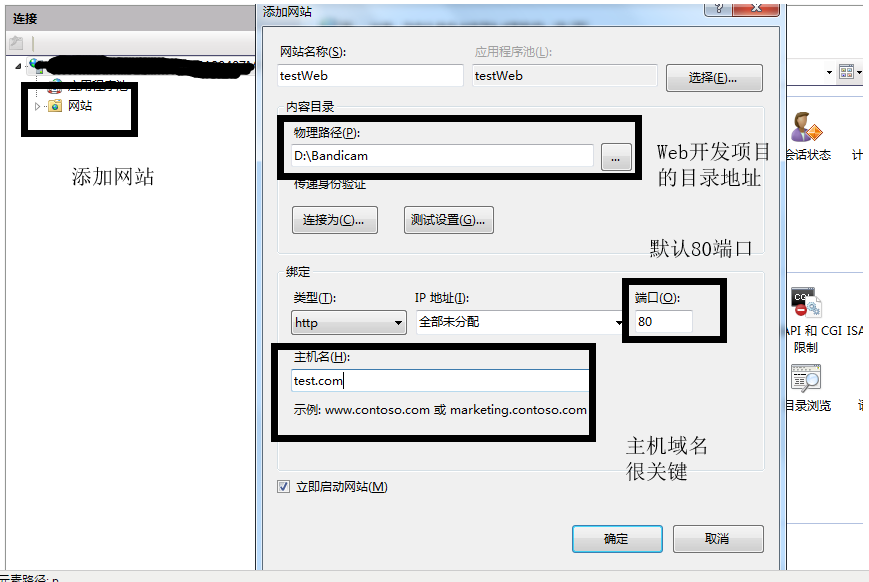
第二步 網站配置的應用程式池很關鍵,上圖中的應用程式池的名字叫testWeb,那這個應用程式池的.NetFrameWork的版本號應該跟你專案中使用的版本一致。我們點選上圖左側的選單【應用程式池】,開啟應用程式池列表,選中testWeb名稱的應用程式池,確認編輯好該程式池的版本號。如下圖
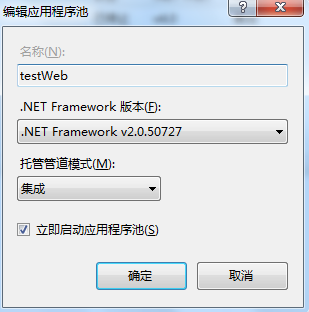
第三步 確保你的IIS的狀態為正在執行而非停止的狀態,並且確認你網站的狀態以及網站對應應用程式池的狀態為正在執行。
第四步 設定本地電腦的Host檔案,配置本地域名test.com。讓瀏覽器識別test.com域名的指向是本地計算機。(此步驟非常關鍵,不然你在瀏覽器中輸入test.com會告知你無法解析)
我們在電腦的C盤中查詢系統的Host檔案,Host檔案一般在以下路徑中:C:\Windows\System32\drivers\etc。
找到Host檔案後,用文字編輯器開啟host檔案,推薦使用notepad++文字編輯器。開啟後,我們在最後一行加入127.0.0.1 test.com即可,配置完成後儲存(Win10系統可能無法編輯儲存,我們一般採取複製檔案出來,編輯完成後覆蓋回原檔案),在瀏覽器中輸入test.com即可指向本地IIS中的網站,即你剛才配置的網站。

第五步 此時配置完畢後,我們在自己本地電腦的瀏覽器中輸入test.com的時候,就會指向你本地IIS配置的test.com網站中,即你當前開發的網站。
第六步 如果test.com網站測試中發現相應的問題,我們就可以通過附加IIS程序的方式對網站進行除錯。當然除錯的方式與之前不同了,此時就不是直接點選Visual Studio中的除錯按鈕或者F5進行除錯了。我們可以通過下面的方式進入除錯模式,選擇選單欄上的除錯,開啟子選單選中附加到程序,如下圖(當然可以通過快捷鍵Ctrl+Alt+P直接調取出附加介面)
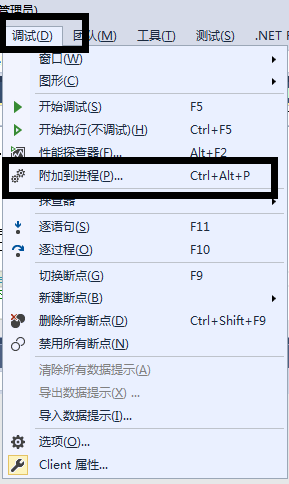
開啟後的附加介面如下圖,我們找到w3wp.exe程序,然後點選附加按鈕即可。
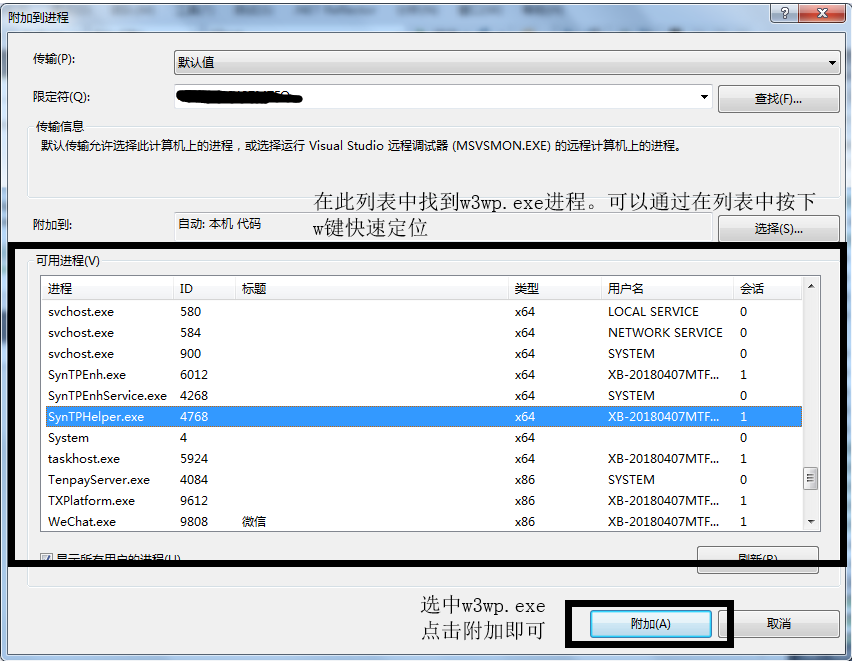
附加完成後,你就可在程式碼中加入相應的斷點除錯了,在前臺瀏覽器中輸入test.com訪問出現的錯誤,你可在Visual Studio中找到對應程式碼段加入斷點。
通過上述步驟,即可很好的進行網站的除錯,IIS相應的配置問題也能及早發現。
最後,附上我的IT技術學習群,歡迎各位同行入群指導交流。技術群:872894940
